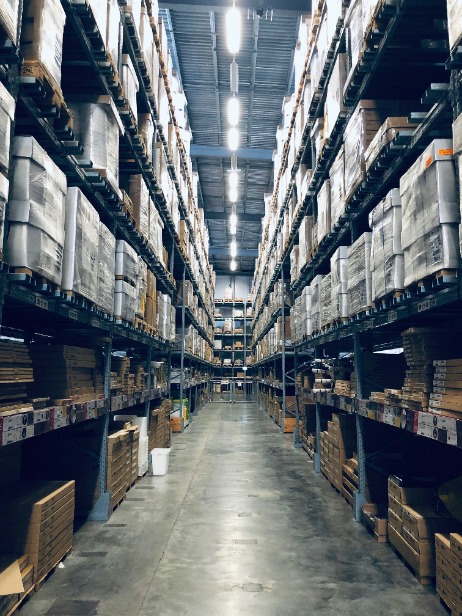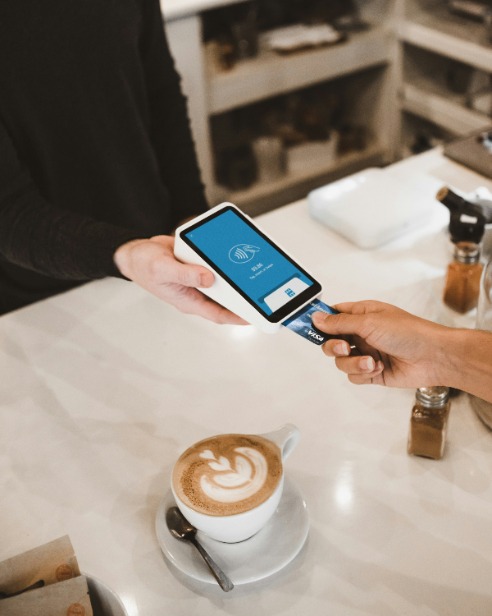4 พ.ย. 2565

Twiitter ถือว่าเป็นหนึ่งในแพลตฟอร์มโซเชียลมีเดียที่ได้รับความนิยมเป็นอย่างมากในปัจจุบัน เพราะรูปแบบการสื่อสารที่รวดเร็วและง่ายอย่างการทวิต, รีทวิตต่างๆ รวมถึงความเป็นส่วนตัวที่ถือว่าสูงกว่าแพลตฟอร์มเพื่อนบ้านหลายๆ เจ้า ทำให้ Twitter นั้นกลายเป็นที่นิยมในหมู่วัยรุ่นเจ็น Z กลุ่มคนรุ่นใหม่ รวมถึงเหล่าสารพัดแอคหลุมต่างๆ ที่ไม่เปิดเผยตัวตน แต่แน่นอนว่ามีพบก็ต้องมีจาก เมื่อถึงวันที่เราอยากจะออกจากวงการทวิตแบบถาวร และต้องการวิธีลบ Twitter ออกไปไม่ให้ใครใช้ต่อ วันนี้เราเลยจะพาทุกๆ คนไปดูวิธีลบแอคเคาท์ Twitter แบบถาวร ปิดบัญชีแบบเสร็จสรรพ ทำได้ทั้งในคอม โน๊ตบุ๊คและมือถือ ส่วนจะต้องทำยังไงบ้างนั้น เราไปดูพร้อมๆ กันเลย

วิธีลบ Twitter ปิดแอคเคาท์แบบชั่วคราวและถาวร
สำหรับวิธีลบ Twitter ลบแอคเคาท์ของเรานั้นจะถูกแบ่งออกเป็น 2 ช่วงหลักๆ โดยช่วงแรกนั้นจะเป็นการ “ปิดการใช้งานแอคเคาท์ Twitter” ซึ่งในขั้นตอนนี้แอคเคาท์ Twitter จะถูกปิดตัวลงแบบชั่วคราว หน้าแอคเคาท์รวมถึงการทวิตต่างๆ ของเรานั้นจะถูกปิดการมองเห็นแบบชั่วคราว และไม่มีใครสามารถเข้าถึงได้อีกนอกจากเรา โดยในช่วงปิดการใช้งานแอคเคาท์ Twitter จะให้เวลาเราตัดสินใจล็อกอินกลับมาใช้งานต่อภายใน 30 วัน หากเราไม่ล็อกอินกลับเข้าไปภายใน 30 วัน แอคเคาท์ Twitter ของเราก็จะถูกลบออกแบบแบบถาวร ส่วนวิธีลบ Twitter นั้น เราจะต้องทำยังไง เริ่มที่ตรงไหนบ้างนั้น เราไปดูกันเลย
วิธีลบ Twitter ปิดการใช้งานแอคเคาท์ ผ่าน Twitter.com (PC)
สำหรับวิธีลบ Twitter ปิดการใช้งานแอคเคาท์ ผ่านทางหน้าเว็บไซต์ Twitter.com ในคอมพิวเตอร์และโน๊ตบุ๊คของเรานั้น จะมีขั้นตอนอยู่ด้วยกันดังนี้
- 1. เปิด Twitter.com ล็อกอินแอคเคาท์ของเราให้เรียบร้อย
- 2. เปิดแถบเมนูซ้ายมือขึ้น แล้วเข้าไปที่ More (เพิ่มเติม)
- 2. เลือก Settings and Support (การตั้งค่าและการสนับสนุน)
- 3. เข้าไปที่หัวข้อ Settings and privacy (การตั้งค่าและความเป็นส่วนตัว)
- 4. เข้าไปที่ My Account (บัญชีของคุณ)
- 5. เลือกหัวข้อ Deactivate your account (ปิดการใช้งานบัญชีของคุณ)
- 6. ทางเว็บ Twitter.com จะให้เราดูเงื่อนไขและข้อมูลต่างๆ ก่อนจะปิดการใช้งานแอคเคาท์ หากยืนยันที่จะปิด ก็ให้กดไปที่ Deactivate (ปิดการใช้งาน)
- 7. กรอกรหัสผ่านของแอคเคาท์ Twitter ของเราลงไป เพื่อยืนยัน
- 8. จากนั้นเว็บไซต์ของ Twitter ก็ขึ้นความยืนยันสถานะปิดการใช้งานแอคเคาท์ของเรา
และทั้งหมดนี้ก็เป็นขั้นตอน วิธีลบ Twitter ปิดการใช้งานแอคเคาท์ ผ่านทางหน้าเว็บไซต์ Twitter.com ซึ่งถ้าหากภายใน 30 วันหลังจากนี้ เราไม่กลับไปล็อกอินเหมือนเดิมละก็ ระบบก็จะทำการละ Account ของเราให้เองในทันที เป็นอันเสร็จสิ้น
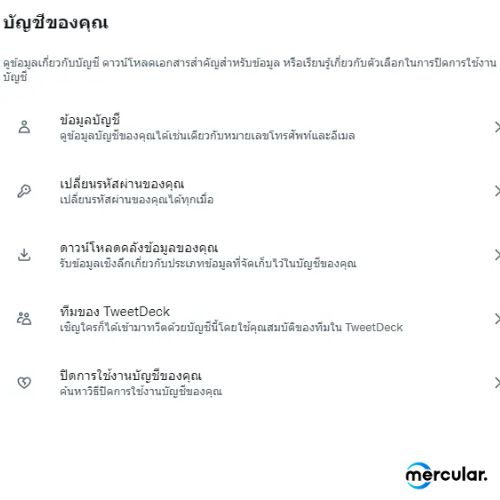
วิธีลบ Twitter ปิดการใช้งานแอคเคาท์ ผ่านแอพฯ Twitter (Mobile)
ส่วนวิธีลบ Twitter ปิดการใช้งานแอคเคาท์ ผ่านทางแอปพลิเคชัน Twitter ในระบบ iOS และ Android ทั้งในโทรศัพท์มือถือและแท็บเล็ตนั้นจะมีขั้นตอนต่างๆ ด้วยกันดังนี้
- 1. เปิดแอพฯ Twitter ล็อกอินแอคเคาท์ของเราให้เรียบร้อย
- 2. กดที่รูปโปรไฟล์มุมขวาบน หรือกดปัดขวา แล้วเลือกหัวข้อ การรองรับ&การตั้งค่า
- 3. กดเข้าไปที่หัวข้อ Settings and privacy (การตั้งค่าและความเป็นส่วนตัว)
- 4. เข้าไปที่หัวข้อ My Account (บัญชีของคุณ)
- 5. เลือกหัวข้อ Deactivate your account (ปิดการใช้งานบัญชีของคุณ)
- 6. ทางแอพจะให้เราดูเงื่อนไขและข้อมูลต่างๆ ก่อนจะปิดการใช้งานแอคเคาท์ หากยืนยันที่จะปิด ก็ให้กดไปที่ Deactivate (ปิดการใช้งาน)
- 7. กรอกรหัสผ่านของแอคเคาท์ Twitter ของเราลงไป เพื่อยืนยัน
- 8. จากนั้นแอพฯ Twitter ก็ขึ้นความยืนยันสถานะปิดการใช้งานแอคเคาท์ของเราและล็อกเอาท์บัญชีของเราทันที
ทั้งหมดนี้ ก็คือวิธีลบ Twitter ปิดการใช้งานแอคเคาท์ ผ่านทางแอปพลิเคชัน Twitter สำหรับเครื่องโทรศัพท์สมาร์ทโฟน และแท็บเล็ตต่างๆ ซึ่งถ้าหากภายใน 30 วันต่อจากนี้ เราไม่กลับเข้าไปล็อกอินเลยละก็ ระบบก็จะทำการลบ Account ของเราให้เองในทันที เป็นเรียบร้อย
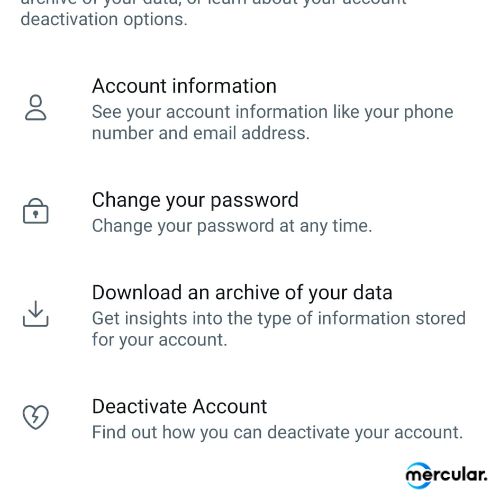
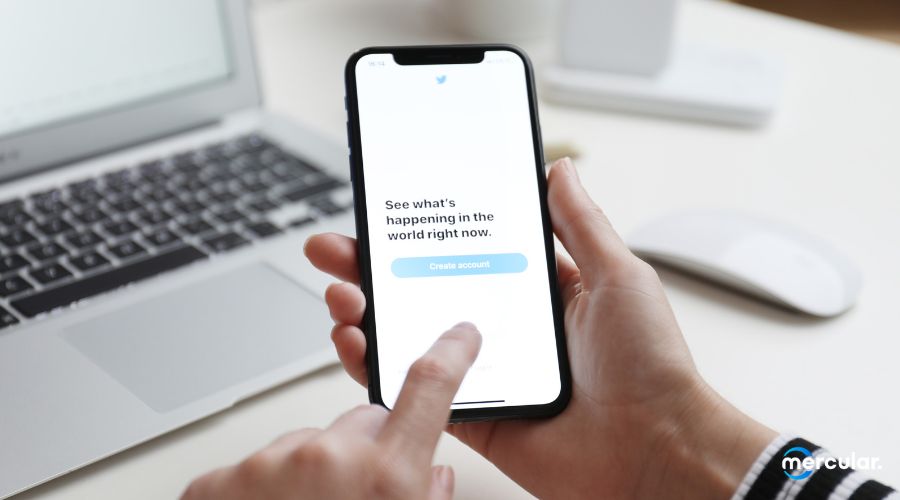
และทั้งหมดนี้เองก็คือวิธีลบ Twitter ปิดการใช้งานแอคเคาท์ทั้งแบบถาวรและชั่วคราว ซึ่งหากในช่วง 30 วันนี้เราเกิดเปลี่ยนใจ อยากกลับไปใช้งานแอคเคาท์เดิมอยู่ละก็ ให้เข้าไปล็อกอินรหัสของเรากลับเข้าไป แล้วระบบจะเด้งหน้าต่าง Reactivate ให้เรากดยืนยันกลับไป เท่านี้ก็จะกลับไปใช้งานไอดีเดิมได้แล้ว และอีกสิ่งที่ต้องระวัง ก็คือข้อมูลบางอย่างของเรา ก็อาจจะยังคงอยู่ในเว็บ Search Engine ต่างๆ ได้ และผู้ใช้งานคนอื่นๆ ก็สามารถนำชื่อ ID Username ที่เราปิดไปมาใช้ได้เช่นเดิมกัน เพราะฉะนั้นในช่วง 30 วันนี้ อย่าลืมคิดไตร่ตรองให้ดีด้วยละ ส่วนบทความหน้าจะมีเรื่องราวอะไรที่น่าสนใจอีกบ้าง รออ่านกันต่อได้เลย